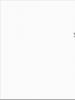Методи очищення кеш пам'яті комп'ютера. Як очистити кеш браузера та навіщо це потрібно? Як повністю очистити кеш на комп'ютері
Якщо ви самостійно не відключали кешування даних у браузері, то рано чи пізно зіткнетеся з тим, що кеш накопичиться у великій кількості і його потрібно очистити. У цьому є свої плюси та мінуси, тому спочатку треба вирішити, чи варто видаляти тимчасові файли чи ні.
Чи варто видаляти тимчасові файли
У кеші браузера зберігаються тимчасові файли, тобто елементи, які необов'язково зберігати, але в деяких випадках можна і потрібно. У ньому містяться cookie-файли (інформація про дії, дані та активність користувача), паролі та шаблони сайтів, тобто він потрібен для того, щоб зберігати файли, які без нього довелося б завантажувати щоразу.
Наприклад, ви заходите на якийсь сайт, в цей момент у кеш завантажується вся інформація про сайт, який не підлягає постійному оновленню. Ви переходите по сайту, робите якісь дії і вводите паролі - всі постійні елементи завантажуються в кеш. Наступного разу, коли ви зайдете на цей сайт, деякі дані завантажаться не з сервера сайту, а візьмуться з буфера тимчасових файлів, що зберігається в пам'яті комп'ютера. Внаслідок цього два плюси: економиться трафік, тому що не доводиться повторно завантажувати одні й ті самі блоки, і сторінка завантажується швидше, тому що дістати файли з кешу легше, ніж завантажити їх із сервера.
У цьому прикладі ви можете переконатися самі: очистіть кеш браузера, зайдіть на який-небудь сайт, при цьому засікаючи час, необхідний на його завантаження, а потім закрийте його і знову відкрийте. Вдруге сайт відкриється швидше. Це може бути непомітно, якщо у вас швидкий інтернет або на сайті немає об'ємних файлів, але різниця все одно буде хоч і невелика.
Мінуси кешу: може викликати конфлікт із сайтом і посідає місце на жорсткому диску. Перший випадок - на сайті змінилася частина дизайну або функціональності, а в буфері залишилися старі параметри на сторінці, може виникнути конфлікт, сайт відмовиться працювати або працюватиме некоректно, але такі ситуації трапляються вкрай рідко. Другий випадок - багато браузери очищають кеш через деякий час після його завантаження автоматично, але іноді може накопичитися стільки, що він почне займати значний обсяг диска. Також варто враховувати, що кожен браузер створює свою папку з кешем, тому якщо ви відвідуєте один і той же сайт з різних браузерів, то кожен завантажить кеш з нього на диск у свій розділ.
Як очистити кеш браузера на комп'ютері
Кожен сучасний браузер автоматично зберігає кеш, але його можна очистити через параметри браузера або сторонні програми. Мобільні версії браузерів не є винятком, для них діють ті ж правила зберігання та очищення. Але видаляються тимчасові файли на комп'ютері та мобільному пристрої по-різному.
Google Chrome
Відео: очищення кешу
Яндекс.Браузер
Opera
Firefox
Safari
Internet Explorer
Edge
Edge – десята, крайня версія IE, але очищення в ньому здійснюється трохи інакше, ніж у попередніх версіях браузера від Microsoft:
Таблиця: гарячі клавіші, що викликають очищення буфера тимчасових файлів
Очищення через сторонні програми
Якщо вищезазначені способи вам з якихось причин не підійшли, ви можете використовувати додаткові безкоштовні програми. Наприклад, CCleaner: завантаживши та запустивши програму, відкрийте стартову сторінку «Очищення», позначте всі пункти, що є в блоці вашого браузера, і натисніть на кнопку «Очистити». Готово, після завершення процесу тимчасові файли буде видалено.
Видаляємо кеш браузера через CCleaner
Також можна використовувати інші настільки ж прості програми: Kaspersky Cleaner, SlimCleaner Free, Clean Master for PC.
Чищення тимчасових файлів на Android
Щоб очистити кеш будь-якого веб-серфера на Android, виконайте такі дії:
Як виконати очищення на IOS
На всіх пристроях IOS використовується браузер Safari, очистити його можна такими діями:
Що робити, якщо кеш не видаляється
Проблема з очищенням буфера тимчасових файлів може виникнути в тому випадку, якщо в даний момент відкритий сайт, який використовує файли, що містяться в кеші. Тому достатньо закрити всі вкладки, можливо перезавантажити браузер і повторити спробу видалення. Якщо це не допомогло, перезавантажте комп'ютер, перезапустивши тим самим усі процеси системи, і повторіть спробу.
Ще один варіант - використовувати один із запропонованих вище додатків, який дозволить видалити сховище будь-якого браузера.
Кеш – корисна функція, що дозволяє зберегти трафік та прискорити завантаження сторінок. Але за його кількістю треба стежити, чистити буфер, коли його накопичиться дуже багато. Видалити його можна через сам браузер, налаштування мобільного пристрою або іншу програму.
Багатьом користувачам сучасних комп'ютерів знайома ситуація, коли комп'ютер довго думає, сторінки сайтів завантажуються повільно, навіть якщо на них ви заходите постійно. Однією з основних причин гальмування РС є заповнений кеш. Кеш – це сховище тимчасової інформації, що займає місце і в системній пам'яті, і на жорсткому диску, і навіть у браузерах інтернету, що використовуються.
Очищення кешу пам'яті комп'ютера. Якщо кеш системної пам'яті не очищати, тимчасова інформація перетвориться на постійну і може знизити робочі параметри системи і вплинути на уповільнену роботу програм комп'ютера. Для очищення кешу пам'яті потрібно створити ярлик на робочому столі, клацнувши на ньому правою клавішею миші і вибравши в меню опцію «Створити» - «Ярлик». У вікні прописати шлях до файлу «%WINDIR%\system32\ rundll32 . exe», де %WINDIR% – директорія комп'ютера, в якій розміщено операційну систему Windows, а rundll32 . exe – програма, яка використовується для запуску dll файлів. Назва для ярлика, що створюється, можна придумати будь-яке, наприклад: «Очищення кеша» або «RAM Clear» .Запустіть програму для очищення пам'яті. Очищення кешу DNS (Domain Name System). Кожен сайт має свою індивідуальну ip-адресу (наприклад, 125.0.0.5.). Але запам'ятовувати всі ip-адреси веб-сайтів, які ви відвідуєте, це просто неможливо. Для полегшення користувачам були запропоновані літерні позначення назв сайтів – url сайту (наприклад, ). Щоразу, набираючи назву сайту, служба DNS обчислює, якій ip-адресі відповідає ім'я, та надає запитаний ресурс. Для очищення тимчасових файлів у службі DNS потрібно знайти вкладку «Командна строка Очищення кешу DNS (Domain Name System). Кожен сайт має свою індивідуальну ip-адресу (наприклад, 125.0.0.5.). Але запам'ятовувати всі ip-адреси веб-сайтів, які ви відвідуєте, це просто неможливо. Для полегшення користувачам були запропоновані літерні позначення назв сайтів – url сайту (наприклад, ). Щоразу, набираючи назву сайту, служба DNS обчислює, якій ip-адресі відповідає ім'я, та надає запитаний ресурс. Для очищення тимчасових файлів у службі DNS потрібно знайти вкладку «». У вікні, що з'явиться, вписати спеціальну команду «ipconfig/flushdns» і натиснути клавішу «Enter». Менш ніж через хвилину ви отримаєте повідомлення у вікні Командного рядка про успішне очищення кешу DNS.







Періодично очищаючи кеш комп'ютера, ви не тільки збільшуєте кількість вільного місця на жорсткому диску, але й впливаєте на збільшення швидкості обробки запитів (запуск будь-якої програми, перегляд фото/відео), видаляючи вже непотрібні дані.
Коли ми готуємо свій сайт до представлення аудиторії, то намагаємося опрацювати кожну дрібницю. Відповідний шрифт, дизайн соціальних кнопок, логотип та поєднання кольорів – все це має бути обдумано та реалізовано.
Однак хоч би яким було візуальне оформлення, технічні характеристики набагато важливіші, а одна з найбільш вагомих – швидкодія. Саме для покращення цього параметра веб-майстра налаштовують кешування.
Виступаючи в ролі звичайних користувачів ми не стикаємося з проблемами налаштування кешування свого ресурсу. Однак часто виникають ситуації, коли потрібно знати, як очистити кеш браузера. Про те, коли і як це робитиметься в даній статті.
Що таке кеш браузера
Мандруючи просторами Всесвітньої павутини, ми відвідуємо величезну кількість сайтів, де переглядаємо текст, картинки, відеозаписи. Коли інтернет-сторінка відкривається в браузері вперше, то вся інформація ( текстова та графічна) завантажується із сервера, на якому розташований ресурс.
Якщо веб-майстер налаштував кешування, то після першого перегляду дані зберігатимуться у спеціальному розділі на жорсткому диску комп'ютера користувача ( цей розділ і називається кеш браузера).
Оцінити можливості, які дає кеш, ви можете, спостерігаючи за звичайнісіньким явищем – завантаженням головної сторінки будь-якого ресурсу, використовуючи мобільний інтернет. Наберіть у пошуку будь-який запит і перейдіть по одному з посилань. Коли сторінка веб-сайту завантажиться, поверніться назад і знову перейдіть за посиланням.
Головна сторінка сайту з'явиться на екрані набагато швидше. Причина цього полягає в наступному: браузер завантажує дані з кешу, який розташований у пам'яті вашого пристрою, що, погодьтеся, набагато ближче, ніж сервер за тридев'ять земель.
Варто зазначити, що далеко не весь вміст сайту кешується. Налаштування кешу виставляються кожним веб-майстром на власний розсуд. Якщо ж інформаційний ресурс створюється за допомогою CMS ( WordPress, Joomla, Drupal), то розробнику, як правило, доступні вже готові рішення щодо забезпечення кешування у вигляді плагінів ( які мають стандартні установки і часто не потребують додаткових налаштувань).
У CMS WordPress, наприклад, широку популярність набули плагіни WP Super Cache і W3 Total Cache.
Коли ви очищаєте кеш, видаляєте всі графічні та текстові дані, отримані з відвіданих раніше сайтів. Тобто при завантаженні сторінок інформаційних ресурсів браузер знову братиме всі дані безпосередньо з сервера.
Тепер, коли стало зрозуміло, що означає очистити кеш браузера, розберемося з причинами необхідності виконання такої процедури:
Навіщо чистити кеш
Коли ви стикаєтеся з розробкою інформаційного ресурсу, то очищення кешу – настільки звична та регулярна процедура, що проводиться абсолютно «на автоматі» ( адже сайт постійно змінюється, а результат потрібно побачити відразу ж).
Якщо ж ви розглядаєте себе в ролі користувача, то в цьому випадку необхідність чистити кеш виникає набагато рідше. Однак, не видаляючи кеш, ви не побачите багато оновлень на сайтах ( через якийсь час, звичайно, побачите, але це може бути місяць, а може й півроку, залежно від того, яку тривалість зберігання кешу сайту встановив веб-майстер).
Також не варто забувати і про те, що копії сторінок, збережені браузером, мають деяку вагу. Крім того, кожен браузер має свій власний кеш, тобто, відкривши веб-ресурс у Google Хром, а потім у Firefox, ви створите на своєму комп'ютері 2 копії тих самих сторінок. А якщо сайтів відвідано тисячі, і кеш не очищався кілька місяців, то місце, яке займають копії, буде досить суттєвим.
Чистимо кеш у різних браузерах
Розглянемо видалення кешу в деяких популярних на сьогоднішній день браузерах:
- Інтернет Експлорер:
Заходимо в меню браузера, після чого шукаємо пункт "Сервіс". Натискаємо « Видалити журнал браузера», а у вікні ставимо галочку тільки навпроти пункту « Тимчасові файли інтернету». Тиснемо «Видалити».
- Mozilla Firefox:
Переходимо в меню та вибираємо пункт «Налаштування». Відкриваємо вкладку «Додаткові» та шукаємо в ній пункт «Мережа». Перейшовши до вмісту, бачимо, серед іншого, напис « Кешований веб-вміст», навпроти якої розташована кнопка «Очистити зараз». Тиснемо за заповітною кнопкою і процес завершений.
- Google Chrome:
Щоб очистити кеш у браузері Хром, заходимо в меню і відкриваємо пункт «Інструменти». Натискаємо на « Показати додаткові настройки», після чого клацаємо по « Очистити історію». Якщо потрібно очистити весь кеш, то вказуємо період «За весь час», а галочку ставимо лише напроти пункту « Зображення та інші файли, збережені в кеші». Тиснемо на « Очистити історію».
- Опера:
Заходимо до розділу «Налаштування», клацаємо на «Безпека». Натискаємо на « Очистити історію відвідувань», а в розділі « Знищити такі елементи» варто вибрати «Із самого початку» ( якщо хочемо очистити весь кеш). Ставимо галочку тільки навпроти «Очистити кеш» і натискаємо на « Очистити історію». Процес завершено.
Як ви бачите, зараз є безліч програм очищення, які дають можливість суттєво покращити швидкодію системи. Кожна з представлених утиліт має зручний інтерфейс користувача, здатна повністю очистити кеш комп'ютера, тимчасові файли, а також прибрати решту сміття. Утиліта від iObit виграє за рахунок багатофункціональності, але «Прискорювач» теж не пасе задніх завдяки автоматичному режиму сканування.
Очищення DNS-кешу
При виникненні проблем підключення до різних інтернет-сервісів, потрібно спробувати очистити dns кеш. Зазвичай, програми – чистильники не скидають його, а обмежуються аналізом на наявність тимчасових файлів у системних папках та браузерах Опера, Хром, Мозила, IE. Тому робити очищення доведеться вручну. Інструкція підходить для всіх користувачів Windows 10, 8, 7, які працюють під правами адміністратора.
- Для початку викличте функцію "Виконати" за допомогою гарячих клавіш Win + R;
- Впишіть команду cmd та запустіть командний рядок імені адміністратора правою кнопкою миші (користувачам Віндовс 7 достатньо натиснути Enter);
- У діалоговому вікні, що відкрилося, введіть команду ipconfig /flushdns;
- Підтвердьте, натиснувши клавішу Enter;
- Далі впишіть ipconfig /registerdnsта Введення;
- ipconfig /releaseта Введення;
- ipconfig /renewта Введення;
- netsh winsock resetта Enter.
Все – вікно можна закривати, а ПК для застосування зміни рекомендується перезапустити.
Що таке кеш браузера– це те місце, де зберігаються файли від переглянутих вами сторінок в інтернеті. Під час відвідування вами будь-якого сайту ваш браузер робить копію файлів переглянутого інтернет ресурсу на комп'ютер. Робиться це для того, щоб при наступному відвідуванні завантаження сторінки відбувалося набагато швидше.
Чищення кешу браузера необхідно проводити регулярно, але якщо ви такого не робите і згодом ви почали помічати зменшення вільного простору на локальному диску, або просто не коректно відображається потрібний сайт, то позбутися мотлоху в кеші неминуча.
Очищення тимчасових файлів у браузерах штука незамінна і корисна, якщо ви робитимете очищення всякого мотлоху в браузері регулярно, то в результаті отримаєте стабільно працюючий інтернет оглядач.
У цій статті хотілося б показати як очистити кеш браузера в найпоширеніших інтернет-браузерах. Нижче список як правильно видалити кеш у браузері, вибираєте потрібну інструкцію, і починаємо процес «омолодження»:
Як очистити кеш браузера Google Chrome
Хром мабуть найпопулярніший браузер на сьогоднішній день, завоював він своїх шанувальників своєю швидкістю роботи та стабільністю, плюс інтеграцією гуглівських сервісів, це дуже зручно. У гугл хром натискаємо на меню налаштувань 
У правому кутку екрану, вибираємо – «Історія та нещодавні вкладки» – «Історія», або натисніть "Ctrl+H"

У вікні клікніть – "Очистити історію"

У наступному вікні потрібно вибрати, що необхідно очистити. Вибираємо "За весь час", далі ставимо галочку «Зображення та інші файли, збережені в кеші»і натискаємо очистити історію. Просто сенс у чому, якщо ви не приберете інші галочки, відбудеться очищення історії відвідувань і стрибків тощо.

Почнеться очищення тимчасових файлів браузера, на це знадобиться деякий час, все залежить від інтенсивності та часу використання Вашого браузера, доведеться трохи зачекати. Після завершення просто закрийте вікно з налаштуваннями.
Як очистити кеш у мозилі
 У браузері Mozilla Firefox також немає нічого складного видалити кеш. Щоб почистити кеш в firefox, натискаємо На кнопку «Меню»() праворуч у кутку браузера, далі «Журнал»далі клацаємо «Видалити історію»або поєднання клавіш Ctrl+Shift+Del.
У браузері Mozilla Firefox також немає нічого складного видалити кеш. Щоб почистити кеш в firefox, натискаємо На кнопку «Меню»() праворуч у кутку браузера, далі «Журнал»далі клацаємо «Видалити історію»або поєднання клавіш Ctrl+Shift+Del.

Перед Вами вікно очищення кешу Mozila Firefox. Вибираємо Видалити все"і Очистити – «кеш», Інші галочки потрібно зняти. Після цього натискаємо – «Видалити зараз»
 Кеш браузера мозилу очистили.
Кеш браузера мозилу очистили.
Як очистити кеш браузера яндекс
 Яндекс браузер набирає популярності серед інтернет користувачів. Принцип очищення кеша браузера від Яндекса трохи схожий на очищення в хромі, а все тому, що він працює на «движку» від гугл хром, але видозмінений і має своїх шанувальників. Але видозмінений. Сам я ним особисто не користуюсь. З ходимо в «Меню»обираємо "Історія"і далі "Менеджер історії"або просто натиснути клавіші Ctrl+H
Яндекс браузер набирає популярності серед інтернет користувачів. Принцип очищення кеша браузера від Яндекса трохи схожий на очищення в хромі, а все тому, що він працює на «движку» від гугл хром, але видозмінений і має своїх шанувальників. Але видозмінений. Сам я ним особисто не користуюсь. З ходимо в «Меню»обираємо "Історія"і далі "Менеджер історії"або просто натиснути клавіші Ctrl+H

У вікні натискаємо на кнопку "Очистити історію…"

Потрапляємо на вікно, де де потрібно вибрати "За весь час"і "файли, збережені в кеші", після цього натиснути на кнопку "Очистити історію"

Ось і вся хитрість.
Як очистити кеш браузера Internet Explorer
 Менш популярний браузер у повсякденному використанні, але браузером активно користуються. Очистити кеш в інтернет-експлорері легко. Натискаємо у правому верхньому кутку шерстеренку (
Менш популярний браузер у повсякденному використанні, але браузером активно користуються. Очистити кеш в інтернет-експлорері легко. Натискаємо у правому верхньому кутку шерстеренку (  ), далі "Властивості оглядача"
), далі "Властивості оглядача"

У вкладці «Загальні»натискаємо на кнопку "Видалити"

Відкриється вікно з історією огляду в якій потрібно вибрати – «Тимчасові файли Інтернету та веб-сайтів», Інші галочки потрібно зняти, і н ажать на кнопку «Видалити»